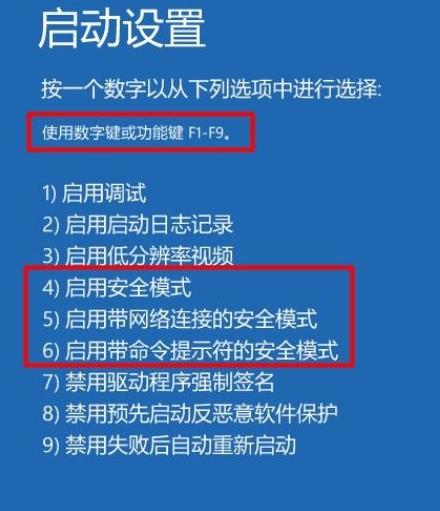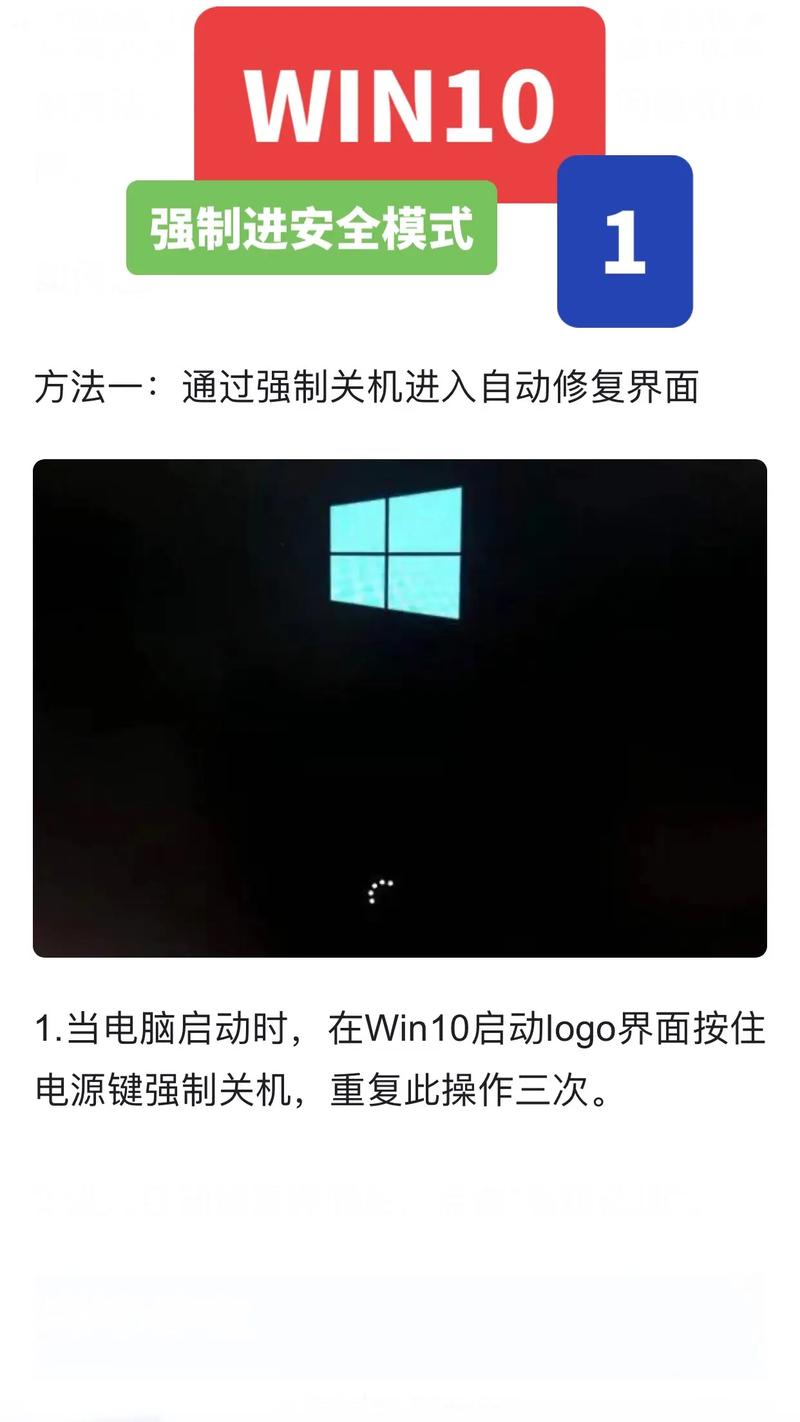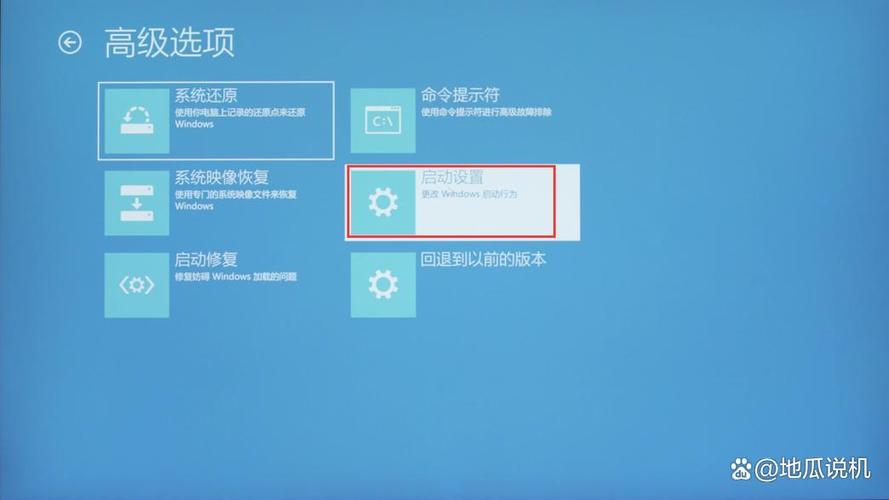Win10故障排除,如何轻松进入安全模式
Win10故障排除时,进入安全模式是一种常见且有效的解决方法。安全模式允许系统以最小配置启动,从而帮助用户找出并修复问题。要轻松进入安全模式,可尝试重启电脑时按F4或Shift键进入高级启动选项,然后选择安全模式。还可以通过系统配置实用程序(msconfig)来设置安全模式启动。在安全模式下,用户可以卸载最近安装的软件或驱动程序,清理注册表等操作,以解决系统问题。
Win10系统故障排除之如何快速进入安全模式
在Windows 10的使用过程中,我们可能会遇到各种各样的系统故障和软件问题,为了解决这些问题,进入安全模式是一种非常有效的手段,安全模式是Windows操作系统的一种特殊启动模式,它只加载最基本的驱动程序和服务,从而为故障排除和系统修复提供了便利,本文将详细介绍如何在Win10中进入安全模式,以及如何利用这一模式进行故障排除。
什么是Win10的安全模式?
Win10的安全模式是一种特殊的启动模式,它只加载最基本的驱动程序和服务,从而在最小化的系统环境中启动计算机,在这个模式下,大多数第三方驱动程序和软件都不会被加载,这有助于我们确定系统故障的原因并对其进行修复。
如何进入Win10的安全模式?
进入Win10的安全模式并不复杂,主要有以下两种方法:
1、通过设置进入安全模式
(1)在Win10的登录界面,按住Shift键不放,同时点击“重启”按钮。
(2)计算机将进入选择一个选项的界面,在这个界面中选择“疑难解答”。
(3)接着选择“高级选项”,然后选择“启动设置”。
(4)在启动设置中,点击“重启”按钮,计算机将重新启动并进入安全模式。
2、在开机时进入安全模式
(1)在计算机启动时,不断点击F4或F8键(具体按键因计算机品牌和配置而异),这将进入高级启动选项菜单。
(2)在高级启动选项菜单中,选择“安全模式”并回车,计算机将进入安全模式并加载最基本的驱动程序和服务。
如何在安全模式下进行故障排除?
进入Win10的安全模式后,我们可以进行以下操作以进行故障排除:
1、检查硬件问题:在安全模式下,我们可以运行硬件诊断工具来检查计算机的硬件是否有问题,可以运行内存诊断工具来检查内存是否存在问题。
2、卸载最近安装的软件:如果在最近安装了某些软件后出现了问题,我们可以在安全模式下卸载这些软件以解决问题,在控制面板中,我们可以找到已安装的程序并进行卸载操作。
3、清理系统垃圾:在安全模式下,我们可以使用系统清理工具来清理系统垃圾和临时文件,以释放磁盘空间并提高系统性能。
4、运行系统修复工具:Win10自带了一些系统修复工具,如系统文件检查器等,我们可以在安全模式下运行这些工具来修复系统文件和解决一些常见问题。
5、检查驱动程序:在安全模式下,我们可以检查并更新计算机的驱动程序,如果某个驱动程序存在问题,我们可以在设备管理器中卸载并重新安装该驱动程序。
6、运行杀毒软件:在安全模式下,我们可以运行杀毒软件来检查和清除计算机中的病毒和恶意软件,这有助于解决因病毒和恶意软件导致的系统问题。
7、恢复系统:如果以上方法都无法解决问题,我们可以考虑使用系统还原功能来恢复计算机到之前的正常状态,在安全模式下,我们可以打开系统还原功能并选择一个还原点来恢复系统。
注意事项
1、在进入安全模式前,请确保您了解正在进行的操作以及可能的影响,如果您不确定如何进行操作或担心误操作导致问题加重,请寻求专业人士的帮助。
2、在进行故障排除时,请勿随意修改或删除系统文件和驱动程序,这可能会导致系统更加不稳定或出现其他问题,如果您不确定某个文件或驱动程序的作用或用途,请先进行查询或咨询专业人士的意见。
3、如果您使用的是第三方软件来辅助进行故障排除或修复操作,请确保该软件来自可靠的来源并具有较高的信誉度,避免使用未知来源或不可信的软件来修复计算机问题,以免造成更大的损失或安全隐患。
4、在进行故障排除后,请及时保存您的数据和设置并退出安全模式,在退出安全模式后,计算机将重新启动并加载正常的驱动程序和服务,请确保您的计算机具有足够的资源来支持正常的驱动程序和服务运行,如果您的计算机仍然存在问题或性能下降严重等问题时请及时寻求专业人士的帮助以避免造成更大的损失或安全隐患。
Win10的安全模式是一种非常有用的工具可以帮助我们进行故障排除和系统修复操作,通过进入安全模式并使用相应的工具和方法我们可以有效地解决各种常见的计算机问题并提高系统的稳定性和性能,在进行故障排除时请务必注意以上提到的注意事项以避免造成不必要的损失或安全隐患,如果您遇到任何问题或需要帮助请随时联系我们我们将竭诚为您服务!